Uansett om du ønsker å lagre den gjeldende siden i et dokument, eller den høyeste poengsummen din i et spill, er å ta et skjermbilde alltid førstevalget. Samsung er et populært merke for Android-telefoner og -nettbrett. Det er mange Samsung-modeller på markedet. Dermed skiller Samsung-skjermbildemetodene seg litt mellom gamle og nye. Men ikke bekymre deg for det. Denne artikkelen vil vise deg hvordan ta et skjermbilde med en Samsung-telefon av alle modeller. Bare les og følg.

Del 1. Hvordan ta et skjermbilde på en Samsung-telefon (4 måter)
Ta et Samsung-skjermbilde med knappekombinasjoner
Hold Makt og Volum ned nøkler samtidig. Samsung-telefonskjermen vil blinke. Da kan du få et Samsung-skjermbilde. Denne metoden fungerer for nye Samsung-modeller, for eksempel Samsung Galaxy S9/S10, Samsung Galaxy S20, Samsung Galaxy Note 10 og mer.
Når det gjelder eldre Samsung-telefoner, kan du skjermdumpe på Samsung med Makt og Hjem knapper i stedet. Du kan finne de fangede Samsung-skjermbildene i Galleri-appen. (Kryss av hvor blir skjermbilder av)
Måte 2: Ta et Samsung-skjermbilde med Palm Swipe
Trinn 1.Åpen Innstillinger app på Samsung.
Steg 2.Velge Avanserte funksjoner, og velg deretter Bevegelser og gester.
Trinn 3.Rull ned og slå på Sveip med håndflaten for å fange.
Trinn 4.Sveip kanten av hånden over Samsung-telefonens skjerm fra venstre til høyre for å ta et skjermbilde.
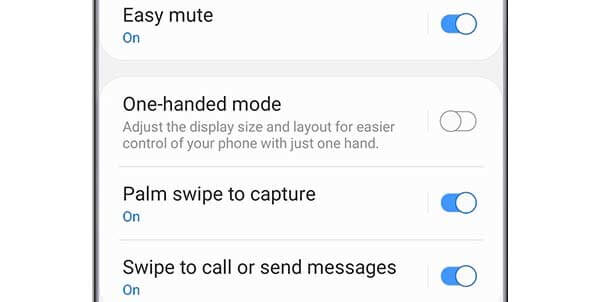
Måte 3: Ta et langt Samsung-skjermbilde med Scroll Capture
Trinn 1.Hold og trykk på Makt og Volum ned tastene samtidig.
Steg 2.Trykk på Rull Capture ikon, som ser ut som en pil nedover. EN Start fangst menyen vises på Samsung.
Trinn 3.Åpen Innstillinger app på SamsungTrykk på den igjen for å bla ned og fange hele siden på Samsung-skjermen. Du kan bruke denne metoden til å fange en stor nettside, bilde, dokument, appskjerm og mer.
Trinn 4.Trykk på Emneknagg for å legge til eller lage dine egne tagger til skjermbildene dine.
Trinn 5.Åpen InnstillingerVelge Lagre for å lagre Samsung fullskjermskjermbildet. .
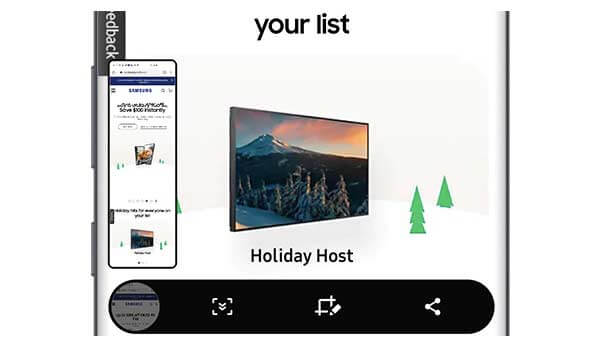
Måte 4: Ta et Samsung-skjermbilde med stemmen din (Bixby Voice eller Google Assistant-oppsett kreves)
Trinn 1.Naviger til Samsung-telefonskjermen du vil fange.
Steg 2.Si Hei Bixby eller trykk på Bixby nøkkel, som er under Volum knapp.
Trinn 3.Etter å ha aktivert talegrensesnittet, bare snakk Ta et skjermbilde.
Trinn 4.Før kan du få et skjermbilde på Samsung.
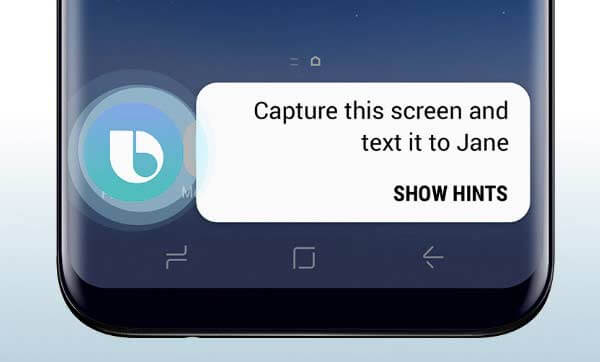
Del 2. Avansert måte å ta et Samsung-skjermbilde med merknader
Hvis du trenger mer enn et rent skjermbildeverktøy, Blu-ray Master Screen Recorder er et bedre valg. Du kan ta opp enhver aktivitet, video, lyd og skjermdump på datamaskinen. Bare speil Samsung-skjermen eller stimuler Samsung-appen til Windows eller Mac. Senere kan du ta opp, redigere, lagre og dele alle Samsung-aktiviteter. Sanntidsredigeringsverktøyene er også tilgjengelige for Samsung-skjermbilder og videoopptak.
- Ta et Samsung-skjermbilde av fullskjerm eller egendefinert region.
- Bruk hurtigtaster for raskt å fange Samsung-skjermen.
- Lagre et Samsung-skjermbilde som JPG, JPEG, TIFF, GIF, etc.
- Legg til tekst, linje, pil, form eller andre frihåndstegningseffekter til skjermbildet ditt.
Gratis nedlasting
For Windows
Sikker nedlasting
Gratis nedlasting
for macOS
Sikker nedlasting
Trinn 1.Bruk en Android-emulator-app for å dele data mellom Samsung og datamaskinen din. Eller du kan caste Samsung-skjermen til Windows også.
Steg 2.Gratis nedlasting, installer og start skjermbildeverktøyet. Velge Øyeblikksbilde i hovedgrensesnittet.
Trinn 3.Musen din vil være et kors. Dra og velg et hvilket som helst område du vil ta opp.
Trinn 4.Etter å ha angitt skjermbildeområdet, dukker skjermbilderedigeringsverktøyet opp. Så velg et hvilket som helst verktøy og angi den spesifikke fargen og størrelsen. Du kan bruke tegneeffekter på Samsung-skjermbilder fritt.
Trinn 5.Klikk Lagre for å lagre Samsung-telefonens skjermbilde. Eller du kan dele et Samsung-skjermbilde på Facebook, Twitter eller Flickr Opptakshistorikk også.
Del 3. Vanlige spørsmål om å ta Samsung-skjermbilder
-
Hvor lagres Samsung-skjermbilder?
Du vil få et varsel om at skjermbildet ditt ble tatt, men det er ikke noe spesifikt sted. For å redigere, se og administrere Samsung-skjermbilder kan du gå til appen Bilder eller Galleri. Alle skjermbilder finner du i den separate Skjermbilder-mappen på din Samsung-telefon.
-
Hvordan endre hvor skjermbilder lagres på Samsung?
Hvis du ikke vil lagre Samsung-telefonskjermbilder i Skjermbilder-mappen, kan du endre skjermbildeinnstillinger på Samsung. Det støttes å endre SD-kortet som en ny destinasjonsmappe.
-
Hvorfor kan jeg ikke ta et skjermbilde av og til?
Noen apper deaktiverer skjermbildefunksjonen på grunn av sikkerhetsformål, for eksempel økonomiske apper. Dette er en god måte å beskytte ondsinnede kodeker mot hackere ved å sende en kopi av skjermen din. Hvis du ikke kan ta skjermbilder på Samsung hele tiden, kan du starte Samsung på nytt eller bruke en tredjeparts skjermbildeverktøy-app i stedet.
Avslutter
Alt i alt kan du ta skjermbilder på alle Samsung-telefoner med trinnene ovenfor. Uansett om du vil ta et skjermbilde av en stillside eller video, kan du gjøre som nevnt ovenfor. Forresten, du kan også slå av skjermbildelyd og varsling i Samsung-skjermbildeinnstillingene.

